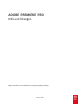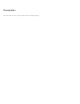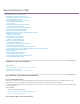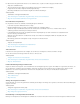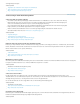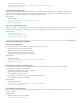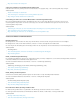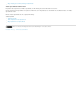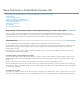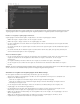Operation Manual
Der Quell- und der Programmmonitor wurden so neu entwickelt, dass sie jetzt noch stärker angepasst werden können.
Anpassbare Schaltflächenleiste.
Timecode-Nummern können aktiviert oder deaktiviert werden (auch im Schnittfenster verfügbar).
Popupmenü für den direkten Zugriff auf die Wiedergabeauflösung.
Einstellungsschaltfläche für den einfacheren Zugriff auf die Monitoreinstellungen.
Adobe empfiehlt:
Quellmonitor- und Programmonitorübersicht
Video: Änderungen am Quellmonitor, Programmmonitor, Timecode und Schnittfenster
Blog: Der neu entwickelte Quellmonitor und Programmonitor
Neu entwickeltes Projektfenster
Das Projektfenster wurde neu entwickelt und enthält jetzt folgende Funktionen:
In der Größe anpassbare Miniaturansichten von Clips.
Maximierte Miniaturansichten von Clips zur optimalen Nutzung des verfügbaren Platzes.
Srubben Sie Clips in der Miniaturansicht, indem Sie die Maus über eine Miniatur ziehen. Dieses Verfahren wird als „Hover
Scrubbing“ (Scrubben durch Bewegen der Maus) bezeichnet.
In der Miniaturansicht können Clips ausgewählt und mit dem Clip-Abspielkopf oder durch Verwenden der Tastaturbefehle JKL
und der Leertaste geschrubbt werden.
Markieren Sie beim Scrubben In- und Out-Points auf Clips oder direkt bei der Wiedergabe mithilfe der Tastaturbefehle JKL
und der Leertaste.
Ein Nutzungssymbol kann zur Navigation zu Clips in Sequenzen verwendet werden.
Adobe empfiehlt:
Anpassen des Projektfensters
Video: Änderungen am Projektfenster und Media-Browser
Blog: Das neu entwickelte Projektfenster
Timecodefenster
In Premiere Pro CS6 ist jetzt ein Fenster verfügbar, das den Timecode in Übergröße sowie Fuß und Frames anzeigt.
Um das Timecodefenster anzuzeigen, wählen Sie Fenster > Timecode aus.
Adobe empfiehlt:
Anzeigen des Timecodes im Timecodefenster
Video: Änderungen am Quellmonitor, Programmmonitor, Timecode und Schnittfenster
Blog: Das Timecodefenster
Primäre Bearbeitungsanzeige im Kinomodus
Zeigen Sie entweder den Programm- oder den Quellmonitor auf der Hauptanzeige Ihres Systems im Vollbild, dem sogenannten „Kinomodus“, an.
Um den Kinomodus zu aktivieren und zu deaktivieren, drücken Sie die Strg-Taste und die Akzent-Taste und klicken dann entweder auf den
Quellmonitor oder auf den Programmmonitor. Drücken Sie die Tastaturbefehle noch einmal, um zur Oberfläche zurückzukehren.
Adobe empfiehlt:
Quellmonitor- und Programmonitorübersicht
Video: Vollbild ein/aus
Blog: Kinomodus
Anzeige für ausgelassene Frames
Sowohl der Quell- als auch der Programmmonitor enthalten jetzt eine Option zur Anzeige eines Symbols, wenn Frames während der Wiedergabe
ausgelassen werden.
Adobe empfiehlt:
Anzeige für ausgelassene Frames (CS6)
Video: Änderungen am Quellmonitor, Programmmonitor, Timecode und Schnittfenster
Blog: Anzeige für ausgelassene Frames
Unterstützung von Trackpad-Gesten für Mac OS
Nutzung von Trackpad-Gesten zur Navigation im Schnittfenster und anderen Fenstern in Premiere Pro mit dem Trackpad des MacBook Pro bzw.